Jak se snadno a rychle zorientovat v názvech kódů v Civil 3d?
Vzhled příčných řezů a jejich šablon je dán stylem sady kódů, ovšem vyznat se v jednotlivých kódech s názvy jako HranObrubnikHorni atp. (v horším případě se ještě zobrazují anglicky). je pro…
Vzhled příčných řezů a jejich šablon je dán stylem sady kódů, ovšem vyznat se v jednotlivých kódech s názvy jako HranObrubnikHorni atp. (v horším případě se ještě zobrazují anglicky). je pro nezkušeného uživatele kumšt. Styly pak lze přiřazovat zdlouhavou metodou pokus omyl a nebo si lze pro šablonu vytvořit jednoduchý popisek, který nám pomůže se zorientovat v jednotlivých názvech. Druhý způsob je popsán v následujícím jednoduchém postupu. Jak by to ve finále mělo vypadat vidíte na obrázku 1.
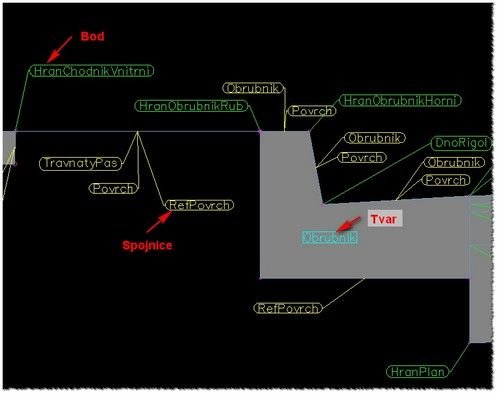
Obrázek 1
Postup:
1.Vytvoříme si libovolnou šablonu příčného řezu (já jsem použil připravenou šablonu s názvem Základní vzorová šablona koridoru /viz obrázek. 2/)
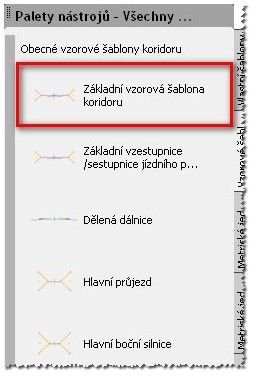
Obrázek 2
2.Vytvoříme si vlastní styl sady kódu, k těm se dostaneme např. přes Vlastnosti šablony typických řezů (obr. 3) / karta Kódy / vytvořit Nový styl sady kódu (obr. 4)
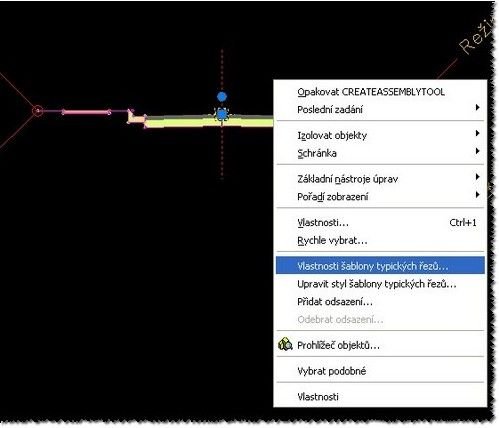
Obrázek 3
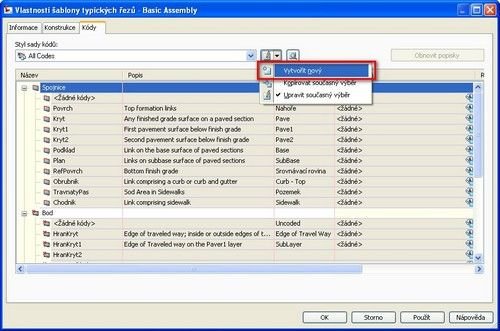
Obrázek 4
3.Zadáme název (např. šablona) a naimportujeme kódy z naší šablony (obr. 5)
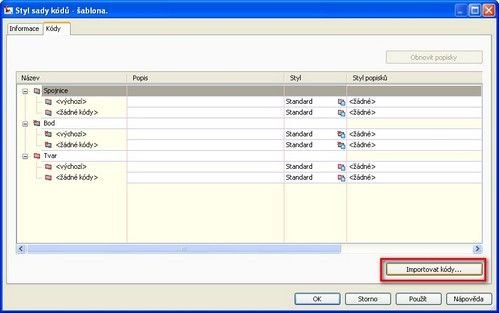
Obrázek 5
Teď přijde to hlavní: pro jednotlivé typy kódů (Spojnice, Bod, Tvar) si připravíme nové Styly popisků, které nám ukážou, jak se který kód jmenuje.
4.Vytvořte nový styl popisku (obr. 6)
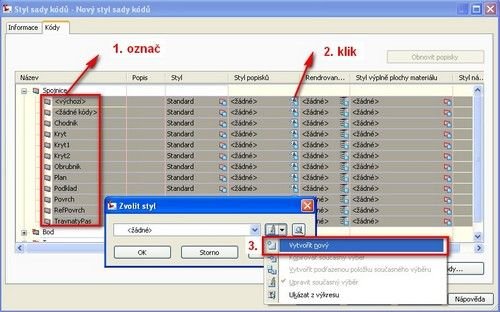
Obrázek 6
5.V kartě Informace zadejte název (např. kód spojnice), přepněte do karty Rozvržení a nastavte styl dle obr. 7

Obrázek 7
6.Nyní nastavíme obsah popisku dle obr. 8
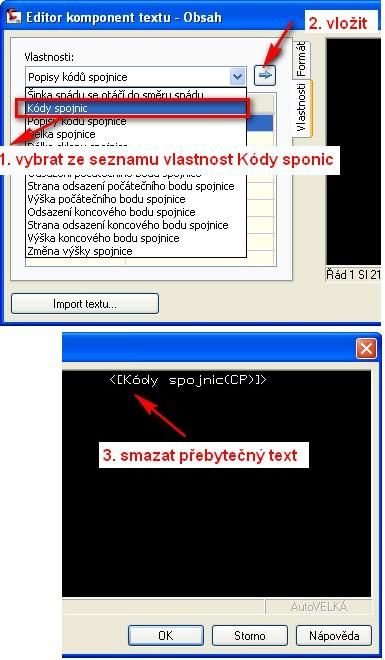
Obrázek 8
7.Přepněte se do karty Stav přetažených a nastavte dle obr. 9 a odsouhlaste nastavený styl
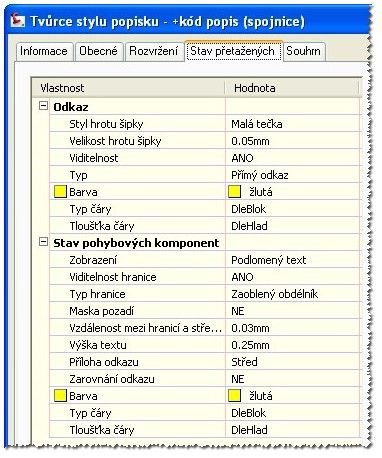
Obrázek 9
8.Obdobně nastavte styly pro kódy typu Bod a typu Tvar, s tím, že je dobré pouze změnit barvu pro lepší orientaci a vše potvrďte
Popisky se samozřejmě překrývají (viz obrázek 10), což vyřešíme v dalším kroku.
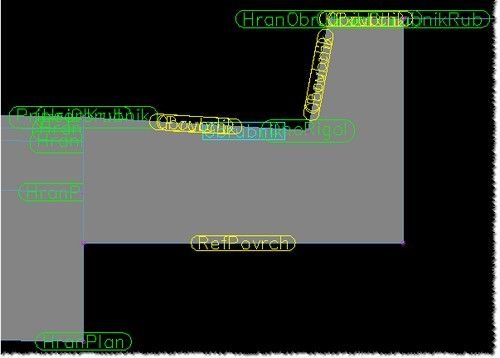
Obrázek 10
9.Nyní je již jen třeba nastavit správně měřítko zobrazení na 1:100 (příkaz_CANNOSCALE) a jednotlivé popisky naposouvat, aby byly čitelné. Jednotlivý popisek označíte pomocí Ctrl + klik levým, pak už jej můžete za úchopový bod posunout do libovolné polohy.
Praktické je také to, že při označení podsestavy se současně označí i její popisky, takže hned vidíme, jak je nakódovaná.
Výsledek by pak měl vypadat jak bylo zobrazeno v úvodu článku na obr. 1.
Tento jednoduchý postup nám umožní snadno se zorientovat v jednotlivých názvech kódů a ušetří nám spoustu času při tvorbě stylu sady kódů.



